Windows10系统之家 - 安全纯净无插件系统之家win10专业版下载安装
时间:2019-03-28 15:14:34 来源:Windows10之家 作者:hua2017
win10是微软公司研发的一款跨平台操作系统,综合着win7/win8系统的操作界面,同时还添加了许多实用的小功能。并且面对不同的用户发行了七个版本。有些版本就会有自动更新功能。但是,如果win10在更新的过程中卡住了该怎么解决呢?今天小编就给大家说说怎么解决win10更新卡住不动的问题。
Windows10更新卡住不动这个问题,其实是我们在更新中经常都会碰到的一个现象,那么遇到这个情况时我们该如何解决呢?今天小编就给大家带来了Windows10更新卡住不动的解决方法。大家赶紧来看看吧~
1,敲击键盘上的“win+r”热键,打开运行窗口,输入“services.msc”回车,如图下所示;
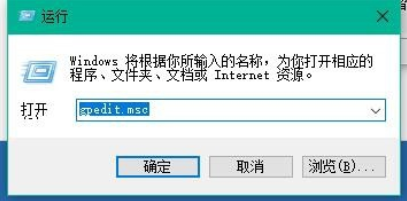
2,在打开的界面中,找到“windows update”服务,并点击打开,如图下所示;
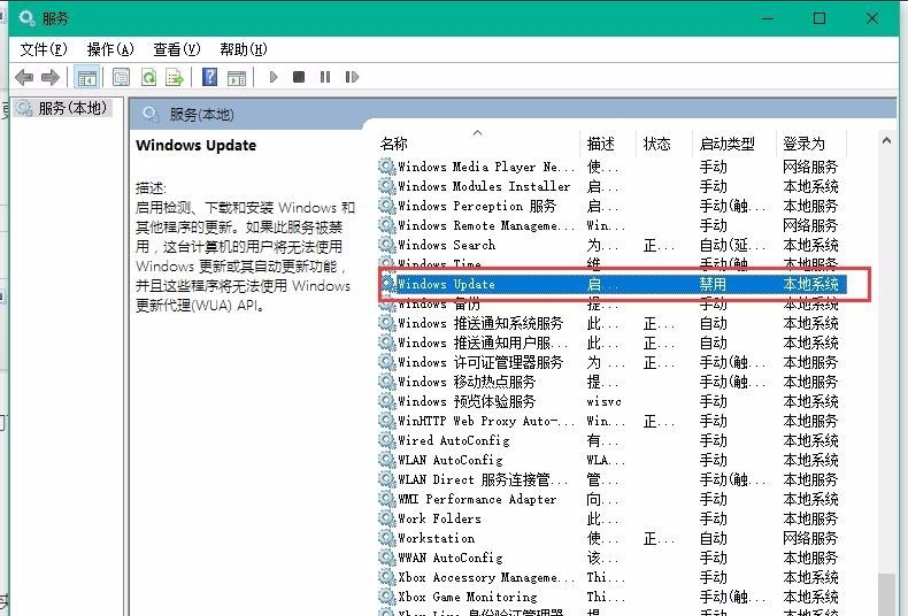
3,在弹出的小窗口下,将启动类型改成“禁用”,点击“服务状态”下的“停止”按钮,如图下所示
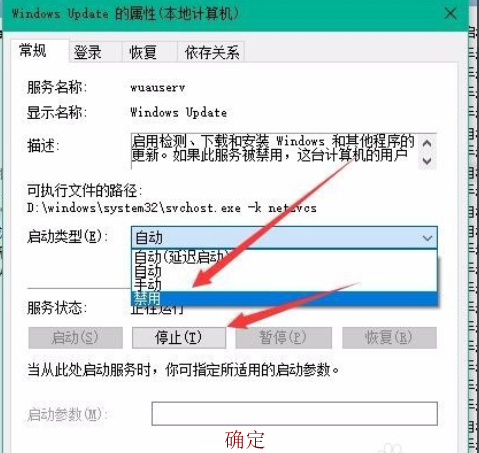
4,然后打开C盘Windows目录重命名C:\Windows\SoftwareDistribution文件夹为SDfolder,需要按上面的步骤停止Windows Update服务后才能更改,如图下所示;
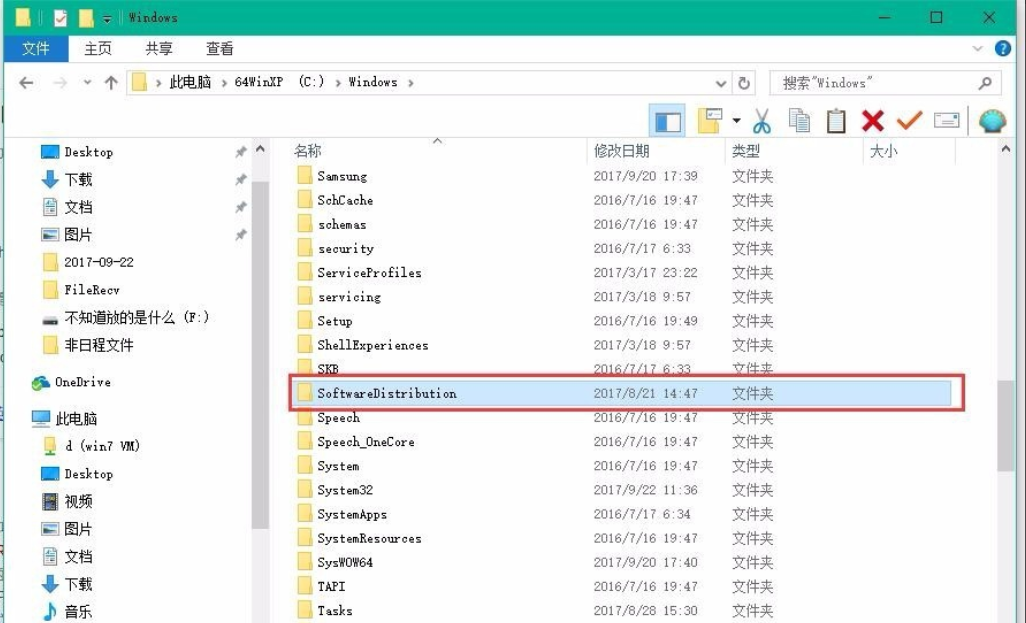
5,重命名完成后按照上面的步骤重新启动Windows Update服务(调整启动类型并开启服务),再尝试检查更新和安装,如图下所示;
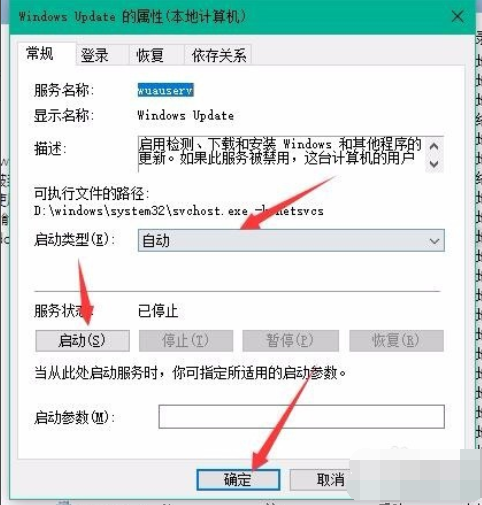
以上操作完成了,问题也差不多解决了~
相关文章
热门教程
热门系统下载
热门资讯





























